
Naposledy aktualizováno dne

Pokud váš ovladač Apple TV přestane fungovat (a nemáte po ruce iPhone), je vaše Apple TV k ničemu. Opravte ovladač Apple TV pomocí tohoto průvodce.
Když se to stane, je to nepříjemné, ale čas od času může váš ovladač Apple TV (nebo ovladač Siri) přestat reagovat a přestat fungovat. To není ideální, zvláště když se snažíte dívat na filmy a flámovat své oblíbené pořady.
Často je to proto, že se ovladač Apple TV vybil nebo baterie uvnitř (u starších modelů) úplně vybila. Problém však mohou způsobovat i jiné problémy. Pokud k tomu dojde, budete chtít opravit, že váš dálkový ovladač Apple TV nefunguje.
Zde je několik kroků, které můžete podniknout, aby váš dálkový ovladač Apple TV znovu fungoval.
Nabíjení baterie
Hlavní příčinou nereagujícího dálkového ovladače Apple TV je vybitá baterie, kterou je třeba nabít. Zřejmým důvodem je rozsáhlé používání. Může se však také vybít, pokud se dálkový ovladač nějakou dobu nepoužívá.
Pokud máte takzvaný „dálkový ovladač Siri“, který je dodáván s moderními generacemi Apple TV, můžete jej nabíjet pomocí lightning kabelu. Ten, který používáte pro svůj iPhone, bude fungovat. Můžete jej dokonce připojit k počítači Mac nebo PC pomocí kabelu Lightning-USB. Chcete-li to provést, zapojte port Lightning ve spodní části dálkového ovladače a konec USB do zdroje napájení nebo počítače.
Nechte dálkový ovladač nabíjet půl hodiny, aby získal dostatek šťávy, aby mohl znovu fungovat. Upozorňujeme, že plné nabití trvá až tři hodiny, takže jej budete chtít nabíjet přes noc.

Pokud máte starší generaci Apple TV, žádný Lightning kabel neexistuje. Místo toho budete muset vyměnit knoflíkovou baterii umístěnou na spodní straně.
Jak zkontrolovat stav baterie na Apple TV Remote
Pokud potřebujete znát zbývající nabití v dálkovém ovladači, můžete to zjistit v nabídce nastavení Apple TV.
Chcete-li zjistit úroveň baterie dálkového ovladače Apple TV:
- Zapněte Apple TV a otevřete Nastavení.
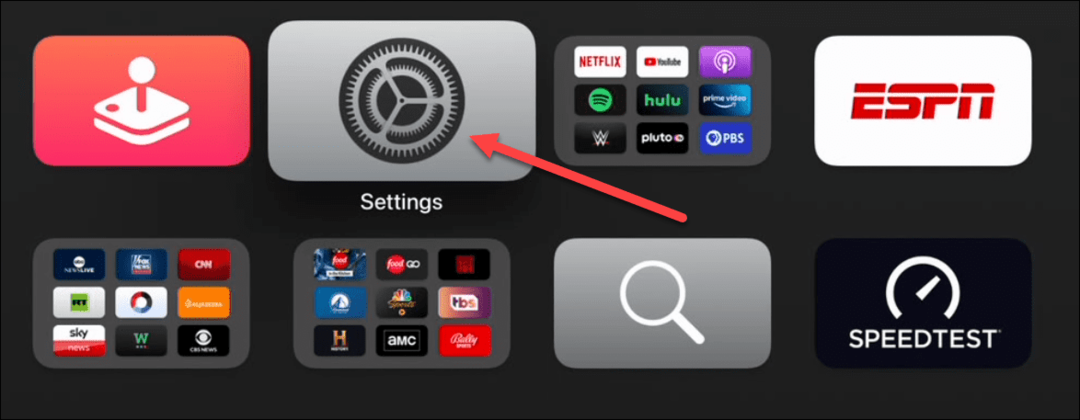
- Z nabídky vyberte Dálkové ovladače a zařízení ze seznamu.
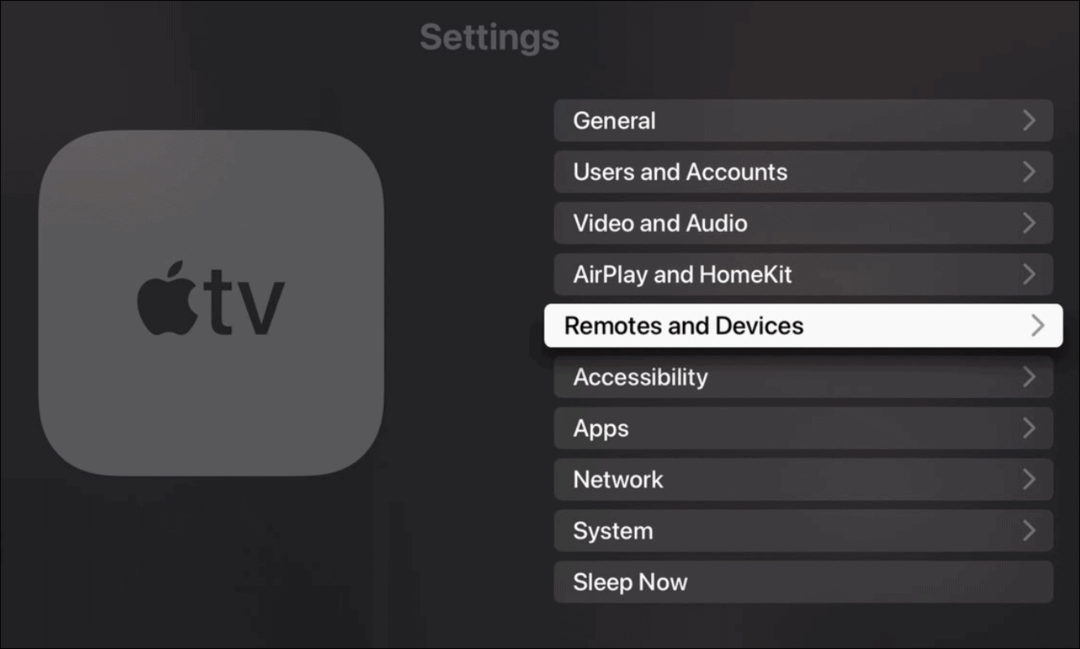
- Klikněte Dálkový na následující obrazovce.
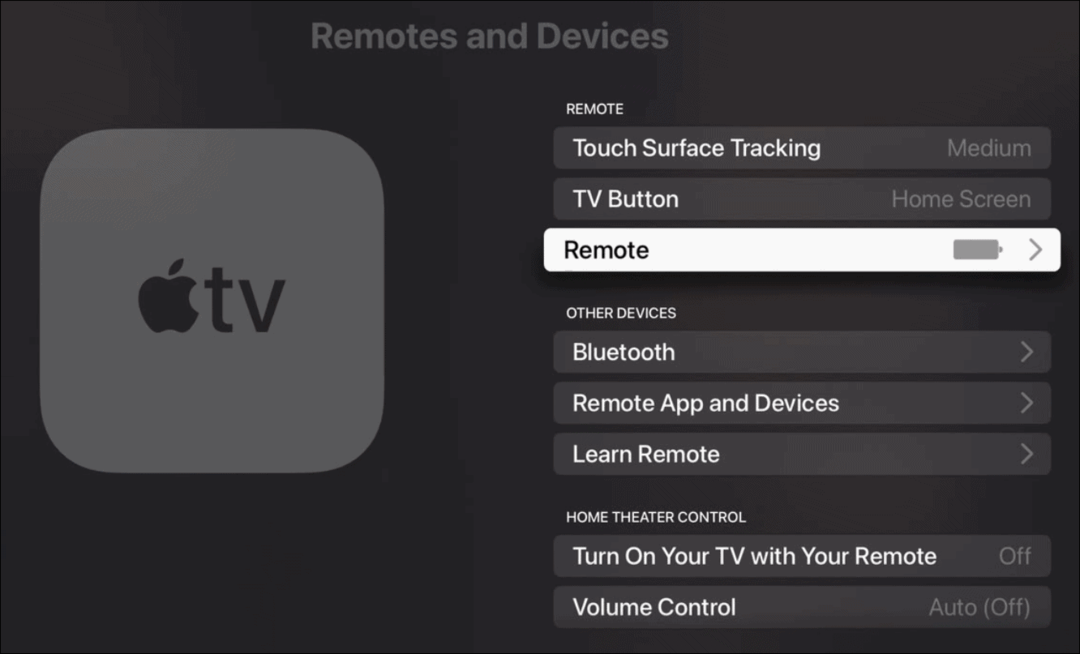
- Procentuální úroveň baterie dálkového ovladače se zobrazí vedle Úroveň baterie volba.
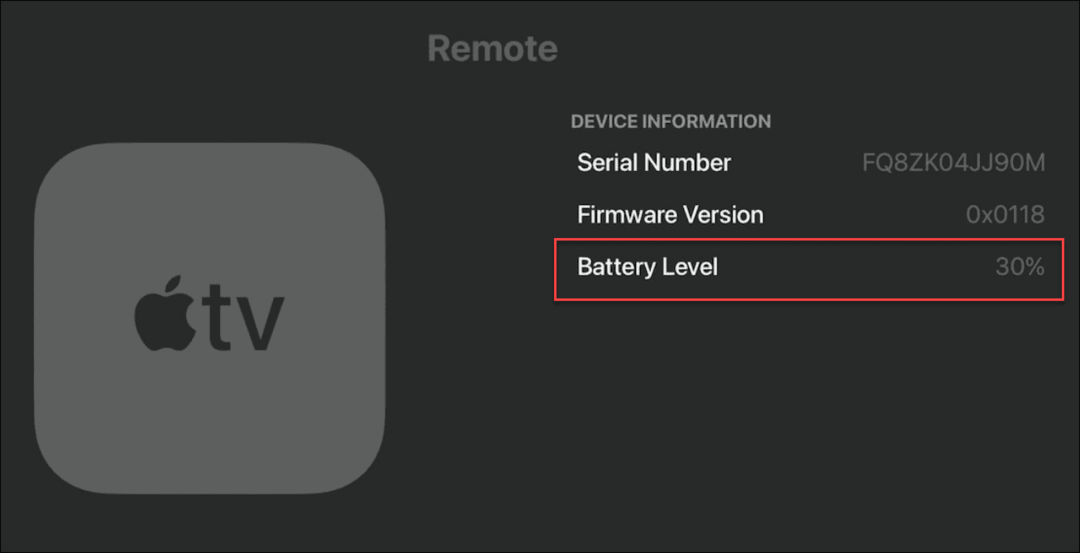
Resetujte ovladač Apple TV Remote
Další věc, kterou můžete zkusit, je resetování samotného dálkového ovladače. Kroky pro resetování ovladače Siri jsou stejné pro zařízení první a druhé generace.
Postup resetování dálkového ovladače Apple TV:
- V jasném pohledu na Apple TV box stiskněte a podržte tlačítko TV a Snížit hlasitost tlačítko současně pro pět sekund.
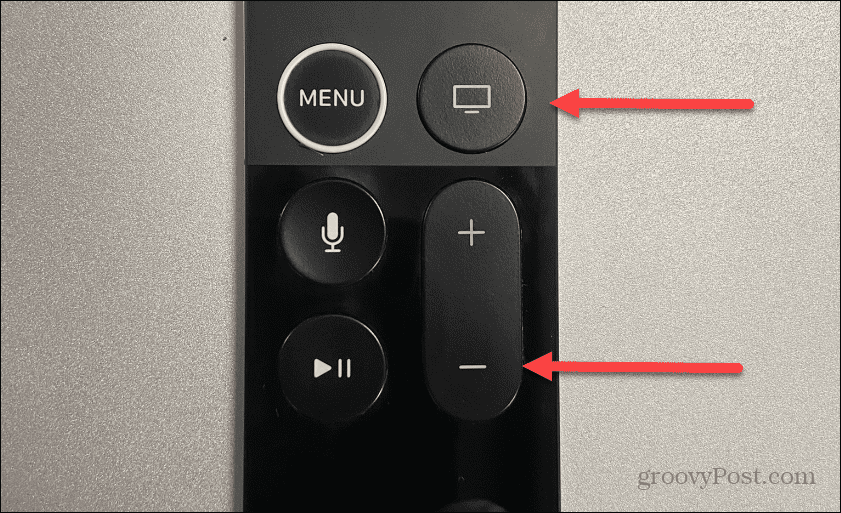
- Stavová kontrolka na přední straně boxu bude blikat a zhasínat.
- Uvidíte „Spojení ztraceno“, zatímco se dálkové ovládání resetuje.
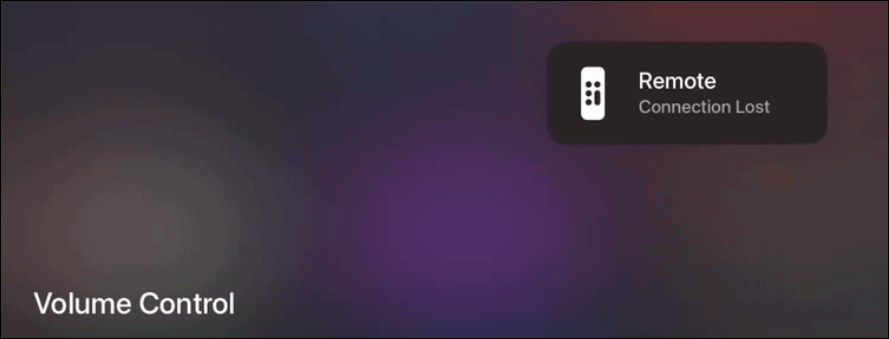
- Uvolněte obě tlačítka a počkejte přibližně 10 sekund.
- Po resetování dálkového ovladače se na televizoru zobrazí oznámení o připojení – můžete začít znovu používat dálkový ovladač.
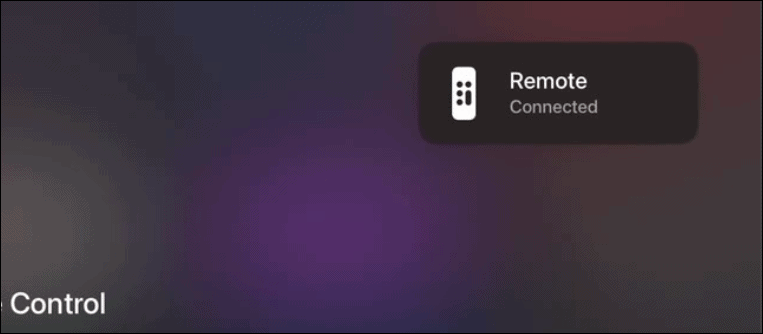
Poznámka: Pokud máte starší model Apple TV, můžete jej restartovat tak, že vyjmete knoflíkovou baterii, počkáte několik sekund a vložíte ji zpět.
Restartujte svou Apple TV
Můžeš restartujte Apple TV pokud vám dálkový ovladač stále dělá potíže. Protože dálkový ovladač nefunguje, budete muset zařízení vypnout a zapnout.
Chcete-li restartovat Apple TV, najděte napájecí kabel a odpojte box. Počkejte asi 15-20 sekund a zapojte napájecí kabel zpět do zdi nebo přepěťové ochrany.

Odpojením napájecího kabelu se operační systém Apple TV znovu načte a obnoví bez ztráty nastavení. Po opětovném zapnutí zkontrolujte, zda dálkové ovládání nyní funguje.
Znovu spárujte ovladač
Dálkové ovládání je po vybalení nastaveno na spárování s Apple TV. Může se však odpojit a budete jej muset ručně znovu spárovat. Zapněte Apple TV a ujistěte se, že je zapojena do napájení a HDMI.
Pokud máte 1Svatý generace Dálkový ovladač Siri, umístěte jej 4 palce od Apple TV a držte jej Zvýšit hlasitost a Jídelní lístek tlačítka po dobu pěti sekund.
Pro 2nd generace Dálkový ovladač Siri (kruhový směrový ovladač), umístěte jej 3-4 palce od krabice a podržte Zvýšit hlasitost a Zadní tlačítka po dobu pěti sekund.
U starších generací dálkových ovladačů Apple TV je proces trochu jiný. Nejprve musíte odpojit dálkové ovládání a poté jej znovu připojit. Dále podržte Jídelní lístek tlačítko a Šipka vlevo tlačítko pro odpojení. Poté podržte Jídelní lístek tlačítko a Šipka doprava tlačítko na šest sekund.
Vyzkoušejte aplikaci Apple TV Remote
Pokud box funguje, ale nemůžete připojit dálkový ovladač, je to pravděpodobně problém se samotným dálkovým ovladačem. Než to vzdáte, zkuste použít Aplikace Apple TV Remote. Můžete jej spustit na iPhonu, iPadu a iPodu Touch. Poskytuje všechny funkce dálkového ovladače a navíc má vestavěnou klávesnici pro snadnější vyhledávání.
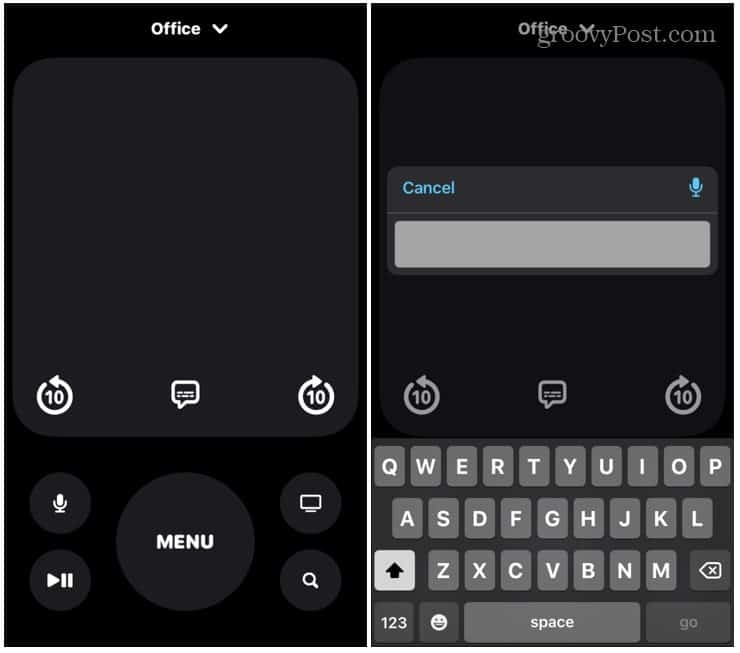
Poznámka: Pokud jste uživatelem systému Android, neexistuje žádná oficiální aplikace od společnosti Apple. Někteří však proces znovu vytvoří pomocí aplikace třetí strany, ale výsledky se budou lišit. Před instalací do telefonu se také ujistěte, že používáte důvěryhodnou aplikaci. Vzdálená aplikace Apple TV například nepotřebuje přístup k vašim kontaktům.
Oprava Apple TV
Když váš ovladač Apple TV přestane fungovat, může to být frustrující. Pomocí výše uvedených kroků by však věci měly opět fungovat. Pokud však výše uvedené kroky nefungují, zvažte kontaktování Zákaznický servis Apple nebo koupi nového Dálkové ovládání Siri online– funguje s modely Apple TV HD a 4K.
Streamování není jediná věc, kterou můžete s Apple TV dělat. Například můžete spárujte s ním HomePod a zkalibrujte svou Apple TV pomocí iPhonu.
Jak najít kód Product Key pro Windows 11
Pokud potřebujete přenést svůj produktový klíč Windows 11 nebo jej jen potřebujete k provedení čisté instalace operačního systému,...
Jak vymazat mezipaměť Google Chrome, soubory cookie a historii prohlížení
Chrome odvádí skvělou práci při ukládání vaší historie procházení, mezipaměti a souborů cookie za účelem optimalizace výkonu vašeho prohlížeče online. Její postup...
Přizpůsobení cen v obchodě: Jak získat online ceny při nakupování v obchodě
Nákup v obchodě neznamená, že musíte platit vyšší ceny. Díky zárukám dorovnání ceny můžete získat online slevy při nákupu v...



